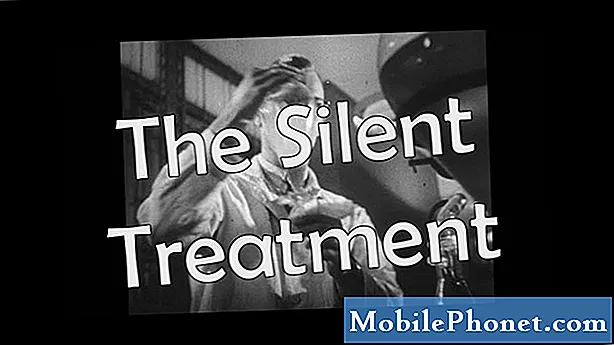![[Tutorial] Samsung Galaxy S10 +: Automatic screen rotation and YouTube Maps minimization](https://i.ytimg.com/vi/3Ff1HkKcerA/hqdefault.jpg)
Sisu
Ekraani vilkumine võib olla tõsine riistvaraprobleem või mõne rakenduse põhjustatud probleem. Tundub, et Samsung Galaxy A70-l on omanikke, keda praegu selline probleem vigastab. Kuid asi on selles, et kui teie telefonil pole mingeid märke füüsilistest või vedelatest kahjustustest, on see tõenäoliselt ainult tarkvaraprobleem ja saate selle kindlasti ise lahendada, tehes mõned põhilised tõrkeotsingu protseduurid.
Selles postituses aitan teil oma Galaxy A70 ekraanil väreleva probleemiga parandada. Püüame kaaluda kõiki võimalusi, miks ekraan hakkas vilkuma, ja välistada need üksteise järel, kuni saame kindlaks teha, milles probleem on ja loodetavasti suudame selle lahendada. Kui olete sellise probleemiga omanik, jätkake selle postituse lugemist, kuna see võib teid aidata.
Neile, kes otsivad lahendust mõnele teisele probleemile, külastage meie tõrkeotsingu lehte, sest oleme juba lahendanud selle telefoni kõige levinumaid probleeme. Sirvige lehte, et leida teile sarnaseid probleeme ja kasutage meie soovitatud lahendusi. Kui need ei tööta teie jaoks või vajate siiski meie abi, võtke meiega igal ajal ühendust meie Androidi küsimustiku kaudu.
Ekraani vilkumise probleemiga Galaxy A70 parandamine
Asi on selles, et kui see on riistvaraprobleem, siis tõenäoliselt vajate probleemi lahendamiseks tehnikut. Kuid kui see on ainult püsivara probleem, siis probleem lahendatakse tõenäoliselt pärast selle tõrkeotsingut. Seda öeldes soovitan teil selle probleemiga teha…
Esimene lahendus: taaskäivitage telefon
On olukordi, kus sellise probleemi põhjustavad mõned süsteemi tõrked. Tõrkeid tuleb ette iga natukese aja tagant ja kuigi need on oma olemuselt üsna väikesed, võivad need tegelikult panna teid mõtlema, et teie telefoniga on tõsine probleem. Kui ekraani vilkumine on tingitud sellest probleemist, siis saate selle vähemalt parandada sunnitud taaskäivitamise abil. See on simuleeritud aku eemaldamine, mis värskendab teie telefoni mälu ja laadib uuesti kõik selle rakendused ja teenused. Nii tehakse:
- Hoidke helitugevuse vähendamise nuppu all ja ärge vabastage seda veel.
- Hoides helitugevuse nuppu all, vajutage ja hoidke ka toitenuppu.
- Hoidke mõlemat klahvi koos hoides 15 sekundit või seni, kuni ekraanil kuvatakse Galaxy A70 logo.
Kui teie telefon on taaskäivitamise lõpetanud, proovige, kas ekraani vilkumise probleem esineb ikka veel. Kui see nii on, siis liikuge järgmise lahenduse juurde.
LOE KA: Kuidas parandada Samsung Galaxy A70, mis ei lülitu sisse
Teine lahendus: käivitage telefon turvarežiimis
Võimalik, et selle probleemi on põhjustanud mõned kolmandate osapoolte rakendused, eriti rasked mängurakendused. Seega peate järgmise seadme taaskäivitama turvarežiimis, et ajutiselt keelata kõik kolmanda osapoole rakendused ja teenused. Seda tehakse nii:
- Hoidke toitenuppu all, kuni kuvatakse suvandid.
- Puudutage pikalt valikut Toide välja, kuni see muutub turvarežiimiks.
- Puudutage seadme taaskäivitamiseks turvarežiimi ikooni.
- Kui taaskäivitamine on edukas, peaksite ekraani vasakus alanurgas nägema ohutut režiimi.
Kui teie telefon on juba turvarežiimis, proovige, kas ekraani vilkumine jätkub, sest kui probleem on lahendatud, tähendab see, et selle probleemi põhjustavad tõesti rakendused. Järgmisena peate tegema järgmist:
- Taaskäivitage telefon tavarežiimis käivitamiseks.
- Pidage meeles installitud rakendusi umbes siis, kui telefon ise taaskäivituma hakkab.
- Kui olete juba mõnda rakendust silmas pidanud, pühkige märguandepaneeli allapoole tõmbamiseks ekraani ülaosast alla.
- Puudutage paremas ülanurgas ikooni Seaded.
- Kerige rakenduse juurde ja puudutage seda.
- Leidke arvatav rakendus ja puudutage seda.
- Puudutage valikut Salvestusruum.
- Puudutage valikut Kustuta andmed ja puudutage kinnitamiseks nuppu OK.
- Puudutage üks kord tagasiklahvi ja seejärel käsku Desinstalli.
- Kinnitage, et soovite rakenduse telefonist eemaldada.
Kui aga probleem jätkub ka turvarežiimis, on aeg püsivara tõrkeotsing teha.
Kolmas lahendus: lähtestage kõik sätted ekraani väreluse parandamiseks
On seadeid, millel võib olla kahjulik mõju teie telefoni toimimisele, eriti arendajavalikute jaotises olevad seaded. Kuigi me tõesti ei tea, kas see on siin nii, kuid parem on see välistada, lähtestades kõik seadme seaded. Lõppude lõpuks toob see kaasa ainult häid asju kui halbu. Seda tehakse nii:
- Märguandepaneeli allapoole tõmbamiseks pühkige ekraani ülaosast alla.
- Puudutage paremas ülanurgas ikooni Seaded.
- Kerige ja puudutage valikut Üldine haldamine.
- Puudutage käsku Lähtesta.
- Puudutage käsku Lähtesta seaded.
- Puudutage nuppu Lähtesta seaded.
- Kui küsitakse, sisestage oma PIN-kood, parool või muster.
- Lõpuks puudutage Reset.
Pärast seda ja teie telefonil on endiselt ekraanil värisemisprobleem, jätkake järgmise lahendusega.
Neljas lahendus: kustutage vana süsteemi vahemälu
Teine võimalus, mida me peame uurima, on võimalus, et see probleem tulenes mõnest korrumpeerunud süsteemi vahemälufailist. Need on väikesed failid, mida püsivara kasutab teie telefoni tõrgeteta töötamiseks. Siiski võib juhtuda, et need failid rikutakse ja kui see juhtub, võib esineda jõudlusprobleeme. See võib siin juhtuda, nii et järgige neid samme vana süsteemi vahemälu kustutamiseks ja asendamiseks uuega:
- Lülitage seade välja.
- Hoidke all klahvi Helitugevuse suurendamine ja Võimsus võtmeid.
- Kui kuvatakse Galaxy A70 logo, vabastage kõik kolm klahvi.
- Teie Galaxy A70 jätkab taasterežiimi käivitamist. Kui näete musta ekraani siniste ja kollaste tekstidega, jätkake järgmise sammuga.
- Vajutage Hääl maha klahvi mitu korda esiletõstmiseks pühkida vahemälu partitsiooni.
- Vajutage Võimsus valimiseks klahvi.
- Vajutage Hääl maha esiletõstmiseks võti jah, vajutage neid Võimsus valimiseks klahvi.
- Kui vahemälu pühkimispartitsioon on valmis, Taaskäivita süsteem nüüd on esile tõstetud.
- Vajutage Võimsus seadme taaskäivitamiseks.
Kui teie telefon on edukalt taaskäivitatud ja ekraanil on endiselt probleem, siis liikuge järgmise lahenduse juurde.
LOE KA: Kuidas parandada Galaxy A70 laadimist | mida teha, kui Galaxy A70 ei lae
Viies lahendus: lähtestage oma Galaxy A70
Sel hetkel on vajalik lähtestamine. Niikaua kui see probleem ei tulene riistvaraprobleemist, saab lähtestamine selle lahendada. Enne seda looge aga kindlasti koopia oma olulistest failidest ja andmetest, kuna need kõik kustutatakse. Pärast varundamist eemaldage oma Google'i konto, et teid ei lukustataks teie seadmest. Kui olete valmis, järgige telefoni lähtestamiseks neid samme:
- Lülitage seade välja.
- Hoidke all klahvi Helitugevuse suurendamine ja Võimsus võtmeid.
- Kui kuvatakse Galaxy A70 logo, vabastage kõik kolm klahvi.
- Teie Galaxy A70 jätkab taasterežiimi käivitamist. Kui näete musta ekraani siniste ja kollaste tekstidega, jätkake järgmise sammuga.
- Vajutage Hääl maha „pühkige andmed / tehase lähtestamine” esile tõstmiseks vajutage mitu korda
- Vajutage Võimsus nuppu.
- Vajutage Hääl maha kuni 'Jah' on esile tõstetud.
- Vajutage Võimsus nupp põhilähtestuse valimiseks ja käivitamiseks.
- Kui lähtestamine on lõppenud, tõstetakse esile ‘Reboot system now’.
- Vajutage Toitenupp seadme taaskäivitamiseks.
Pärast lähtestamist seadistage oma telefon uue seadmena ja vaadake, kas ekraan ei vilgu. Kui virvendus mingil põhjusel jätkub, siis on aeg see tehnika juurde tuua, sest see võib olla riistvaraprobleem.
Loodan, et oleme suutnud aidata teil Galaxy A70 ekraanil väreleva probleemiga lahendada. Oleksime tänulikud, kui aitaksite meil seda sõna levitada, nii et jagage seda postitust, kui leiate, et see on kasulik. Suur aitäh lugemast!
võta meiega ühendust
Oleme alati avatud teie probleemidele, küsimustele ja ettepanekutele, nii et võtke meiega ühendust, täites selle vormi. See on meie pakutav tasuta teenus ja me ei nõua selle eest sentigi. Kuid pange tähele, et me saame iga päev sadu meile ja meil on võimatu neile kõigile vastata. Kuid võite olla kindel, et lugesime iga saadud sõnumit läbi. Neile, keda oleme aidanud, levitage palun sõna, jagades oma postitusi oma sõpradele või lihtsalt meeldides meie Facebooki lehele või jälgides meid Twitteris. Võite külastada ka meie Youtube'i kanalit, kuna me avaldame igal nädalal kasulikke videoid.